4 die lupe, Bildausschnitt anpassen, 4 die lupe 6.4 die lupe – HEIDENHAIN SW 54843x-02 Benutzerhandbuch
Seite 478
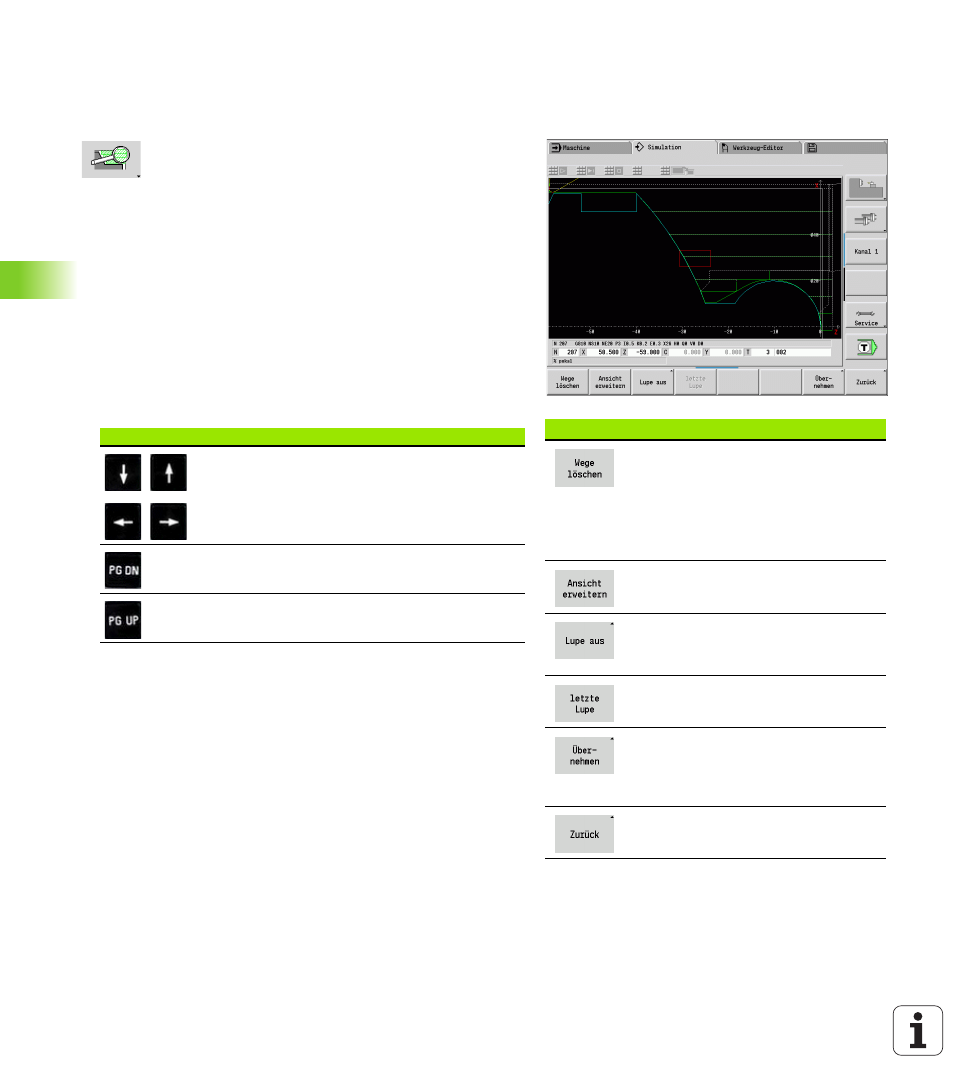
478
Grafische Simulation
6.4 Die Lupe
6.4
Die Lupe
Bildausschnitt anpassen
Mit diesem Softkey aktivieren Sie die „Lupe“. Die
Lupenfunktion ermöglicht es, den sichtbaren
Bildausschnitt im Simulationsfenster zu verändern.
Alternativ zu den Softkeys nutzen Sie die Cursor-Tasten sowie die
PgDn- und PgUp-Taste zum Verändern des Bildausschnitts.
Bei Zyklenprogrammen und bei erstmaligem Start eines Programms in
der Simulation wählt die MANUALplus den Bildausschnitt
automatisch. Bei erneutem Aufruf der Simulation mit demselben
smart.Turn-Programm wird der zuletzt aktive Bildausschnitt
verwendet.
Bei der Mehr-Fenster-Darstellung wirkt die Lupe auf das Fenster mit
dem grünen Rahmen.
Veränderung des Bildausschnitts mit Tasten
Den sichtbaren Bildausschnitt verändern Sie, ohne das Lupenmenü
zu öffnen, mit folgenden Tasten:
Softkeys in der Lupenfunktion
Löscht alle bereits gezeichneten
Verfahrwege.
Bei aktiver Rohteilnachführung wird
das Rohteil nachgeführt und neu
gezeichnet.
Schließt das Lupenmenü.
Vergrößert den sichtbaren
Bildausschnitt direkt (Zoom –).
Schaltet zurück zum
Standardbildausschnitt und schließt
das Lupenmenü.
Kehrt zum zuletzt gewählten
Bildausschnitt zurück.
Übernimmt den durch das rote
Rechteck markierten Bereich als
neuen Bildausschnitt und schließt das
Lupenmenü.
Schließt das Lupenmenü ohne den
Bildausschnitt zu verändern.
Tasten zum Verändern des Bildausschnitts
Die Cursortasten schieben das Werkstück in
Pfeilrichtung.
Verkleinert das dargestellte Werkstück (Zoom –).
Vergrößert das dargestellte Werkstück (Zoom +).